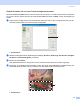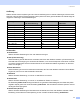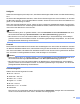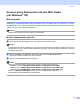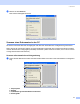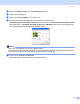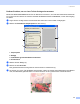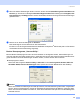Software User's Guide
Table Of Contents
- SOFTWAREHANDBUCH
- Inhaltsverzeichnis
- Teil I: Windows®
- 1. Drucken
- Brother Druckertreiber verwenden
- Dokumente ausdrucken
- Duplexdruck (beidseitig Drucken)
- Gleichzeitig drucken, scannen und faxen
- Druckertasten
- Status Monitor
- Druckertreiber-Einstellungen (Windows®)
- Druckertreiber-Einstellungen ändern (Windows®)
- Windows®-Druckertreiber verwenden
- BR-Script3-Druckertreiber (Post Script® 3™-Emulation) verwenden
- 2. Scannen
- Scannen eines Dokumentes mit dem TWAIN-Treiber
- Scannen eines Dokumentes mit dem WIA-Treiber (nur Windows® XP)
- Scanner-Taste verwenden (für USB- oder Parallel-Anschluss)
- ScanSoft® PaperPort® SE mit OCR-Texterkennung verwenden
- Ansehen von Objekten
- Organisation der Objekte in den Ordnern
- Verknüpfungen zu vielen anderen Anwendungen
- ScanSoft® Paperport® OCR-Texterkennung verwenden (Verwandlung von Bilddateien in bearbeitbaren Text)
- Importieren von Objekten aus anderen Anwendungen
- Exportieren von Objekten in ein anderes Format
- Deinstallation von ScanSoft® PaperPort® SE mit OCR-Texterkennung
- 3. ControlCenter2
- 4. Scannen im Netz (für standardmäßig netzwerkfähige Modelle)
- 5. Remote Setup (nicht möglich mit DCP-Modellen)
- 6. PC-FAX (nicht möglich mit DCP-Modellen)
- PC-FAX
- Zielwahl-Einstellungen (nur für Faxbedienfeld-Oberfläche)
- PC-Faxempfang auch bei ausgeschaltetem PC
- 1. Drucken
- Teil II: Apple® Macintosh®
- 7. Drucken und Faxe senden
- USB-Anschluss und verfügbare Funktionen
- Druckertasten
- Status Monitor
- Brother-Lasertreiber unter Mac OS® X verwenden
- Brother-Lasertreiber unter Mac OS® 9.1 bis 9.2 verwenden
- BR-Script3-Druckertreiber (Post Script® 3™-Emulation) verwenden
- Fax aus einer Macintosh®-Anwendung senden (nicht möglich mit DCP-Modellen)
- 8. Scannen
- 9. ControlCenter2 (Mac OS® X 10.2.4 oder höher)
- 10. Scannen im Netz (für standardmäßig netzwerkfähige Modelle)
- 11. Remote Setup (nicht möglich mit DCP-Modellen)
- 7. Drucken und Faxe senden
- Stichwortverzeichnis
- brother GER/AUS
2. Scannen
40
Scannen eines Dokumentes mit dem WIA-Treiber
(nur Windows
®
XP) 2
WIA-kompatibel 2
Windows
®
XP verwendet Windows
®
Image Acquisition (WIA), um Bilder in den PC einzuscannen. Sie kön-
nen Bilder direkt in die von Brother mitgelieferte PaperPort
®
SE-Anwendung oder in jede andere Anwendung
scannen, die WIA- oder TWAIN-kompatibel ist.
Hinweis
Duplex-Scannen wird vom WIA-Treiber nicht unterstützt.
Brother Scannertreiber aufrufen 2
a Öffnen Sie Ihr Anwendungsprogramm zum Scannen eines Dokumentes.
Hinweis
Im Folgenden wird davon ausgegangen, dass als Scanneranwendung ScanSoft
®
PaperPort
®
SE verwen-
det wird. Wenn Sie eine andere Scanneranwendung benutzen, können die einzelnen Schritte von der Be-
schreibung abweichen.
b Wählen Sie Datei, dann Scannen, oder klicken Sie auf die Schaltfläche Scannen.
Die Scannen-Leiste erscheint nun links im Fenster.
c Wählen Sie im Scanner-Menü Ihr Gerät aus.
Hinweis
Welchen Treiber Sie wählen, hängt davon ab, wie Ihr Gerät angeschlossen ist:
• Paralleler Anschluss WIA-Brother MFC-XXXX oder WIA-Brother DCP-XXXX
• USB-Anschluss USBWIA-Brother MFC-XXXX oder WIA-Brother DCP-XXXX USB
• LAN-Anschluss LANWIA-Brother MFC-XXXX oder WIA-Brother DCP-XXXX LAN
Wenn Sie TW-Brother XXXXXXX, wählen, wird der TWAIN-Treiber verwendet.
(XXXX steht für den Modellnamen Ihres Gerätes.)